
استعادة العناصر التي تم نسخها احتياطيًا باستخدام Time Machine على الـ Mac
في حالة استخدام Time Machine لإجراء النسخ الاحتياطي على جهاز الـMac الخاص بك، يمكنك بسهولة استعادة العناصر المفقودة أو استرداد إصدارات الملفات الأقدم.
يمكنك استخدام Time Machine في العديد من التطبيقات. إذا كنت قد قمت بتشغيل محرك أقراص iCloud‘ يمكنك استعادة الإصدارات الأقدم من المستندات في iCloud.
على الـ Mac الخاص بك، افتح نافذة للعنصر الذي تريد استعادته؛ لاستعادة مستند في iCloud، افتح التطبيق المستخدم في إنشاء المستند، واختر ملف > فتح، ثم انقر على iCloud Drive (في قسم المفضلات من الشريط الجانبي لـ Finder).
على سبيل المثال، لاستعادة ملف ما قمت بحذفه عن غير قصد من مجلد المستندات، افتح مجلد المستندات. إذا أردت استعادة رسالة بريد إلكتروني، فافتح صندوق الوارد الخاص بك في البريد.
في حالة فقد أي عنصر من سطح المكتب، لا داعي لفتح أي نافذة.
استخدم Launchpad لعرض التطبيقات وفتحها على الـ Mac وفتح Time Machine. قد تظهر رسالة عند اتصال جهاز Mac الخاص بك بقرص النسخ الاحتياطي.
كما يمكنك فتح Time Machine بالنقر على أيقونة Time Machine
 في شريط القائمة، ثم اختيار دخول إلى Time Machine. إذا لم تكن أيقونة Time Machine موجودة في شريط القائمة، فاختر قائمة Apple
في شريط القائمة، ثم اختيار دخول إلى Time Machine. إذا لم تكن أيقونة Time Machine موجودة في شريط القائمة، فاختر قائمة Apple  > تفضيلات النظام، وانقر على Time Machine، ثم قم بتحديد "إظهار Time Machine في شريط القائمة".
> تفضيلات النظام، وانقر على Time Machine، ثم قم بتحديد "إظهار Time Machine في شريط القائمة".استخدم الأسهم والمخطط الزمني لاستعراض اللقطات وعمليات النسخ الاحتياطي.
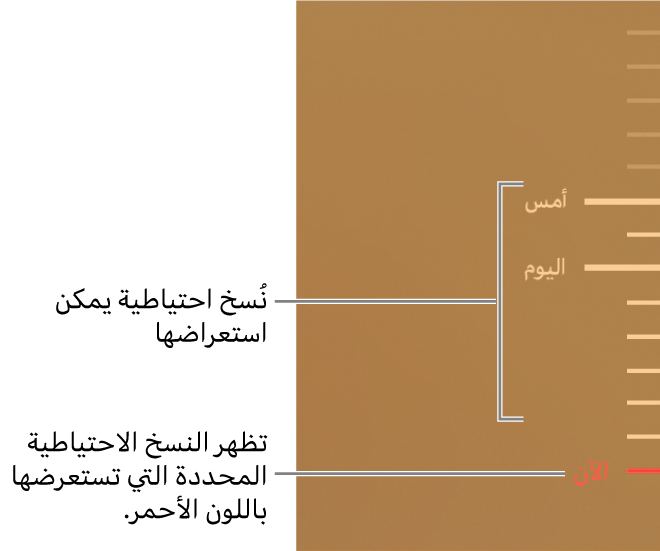
إذا كنت ترى علامة تجزئة ما بين ضوء نبضي إلى لون رمادي شبه داكن، فإنها تمثل النسخ الاحتياطي الذي مازال قيد التحميل أو التحقق على قرص النسخ الاحتياطي.
قم بتحديد أحد العناصر أو أكثر التي ترغب في استعادتها (يمكن أن يتضمن ذلك المجلدات أو القرص الخاص بك بالكامل)، ثم انقر على استعادة.
تعود العناصر المستردة إلى مكانها الأصلي. على سبيل المثال، إذا تم العثور على العنصر في مجلد المستندات، يتم إرجاعه إلى مجلد المستندات.
تتيح لك العديد من التطبيقات استخدام Time Machine داخل مستندات فردية بحيث يمكنك فحص إصدارات سابقة من المستندات وقراءتها للبحث عن الإصدار الذي تريده. انظر عرض الإصدارات السابقة من المستندات واستعادتها على الـ Mac.
